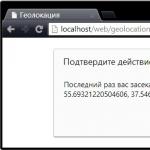Вітаю! У цьому уроці я розповім про те, як додати фотографію на свою сторінку. Наприклад, ви сходили з друзями кудись із друзями, на дачі у вас щось цікаве виросло, і ви хочете це в Однокласниках показати.
Для цього ми, для цього уроку, я припускаю, що ви вмієте самостійно заходити в Однокласники і у вас там є сторінка.
- Після цього натискаєте на слово Однокласники на помаранчевій лінії, і де б ви не були, воно вас завжди повертає на вашу головну сторінку.
- Після цього під своїм ім'ям шукаєте слово фотота натискаєте на нього лівою кнопкою мишки. Відкривається екран, в якому є досить характерний фотоапарат, та слова Додати фотонатискаємо на них. Після цього відкривається вікно, у якому ми маємо знайти нашу фотографію. У нас є ліве меню, у якому ми шукаємо місце, де вона збережена. Дуже популярно, багато хто зберігає фотографії на робочому столі. Якщо вона збережена на робочому столі, то натискаєте на нього один раз лівою кнопкою мишки. Багато хто зберігає фотографії у завантаженнях, вам слід тоді натиснути на Завантаження. І тут відкриються якісь файли, папки, ви зможете там вибрати. Або тут же, смугою прокручування, ви можете прокручувати її туди-сюди. Тут також буде відображатися флешка, якщо фотографія у вас раптом на флешці, і ви хочете її в Однокласники відразу завантажити, або будь-яке інше місце.
- У мене фотографія знаходиться на . Відповідно, я натискаю лівою кнопкою мишки на робочий стіл. Далі праворуч шукаю папку, в якій у мене лежать фотографії. Папка називається досить банально. Фото, клацаю на неї двічі кнопкою мишки. Вона відчиняється. У ній у мене є фотографія, я натискаю лівою кнопкою мишки на цю фотографію, і після цього натискаю на кнопку Відкрити. І, власне, все, фотографія завантажилася, з'явилося повідомлення, що завантажено 1 фото, і все, фотографія у нас вже в , і всі ваші друзі її побачать.
Зараз багато інтернет-користувачів розміщують на своїх сторінках в «Однокласниках» різні фото: на природі, ресторані, поїздці або просто цікаві зображення. Але не всі власники облікових записів знають, як це зробити. У цій статті ми докладно розповімо, як легко та швидко розмістити свої фото в «Однокласниках».
Як викласти фото в однокласниках на стрічку з комп'ютера
Додати фото у стрічку з комп'ютера можна трьома різними способами. Але заздалегідь необхідно відкрити обліковий запис на сайті та увійти до нього (авторизуватися). Дуже важливо, щоб ваші зображення відповідали вимогам сайту (відсутність порнографії, реклами, пропаганди жорстокості та насильства).
Метод №1
- Увійдіть на головну сторінку сайту.
- Під полем "Напишіть нотатку" є 4 кнопки. Крайня ліворуч – «Фото», натисніть її.
- Система покаже вікно для вибору фото, перейдіть до потрібного (1) і натисніть «Відкрити» (2).

- З'явиться вибране фото, над яким знаходиться посилання "Створити нотатку". Тут також є поле, в якому ви можете написати кілька слів про фотографію.

- Натисніть на посилання «Створити нотатку». Зображення з'явиться у стрічці.
Увага! Якщо Ви бажаєте розмістити більше 1-ї фотографії, необхідно перед вибором потрібних файлівзатиснути клавішу Ctrl.
Метод №2
- На головній сторінці ресурсу знайдіть пункт «Фото», клацніть по ньому.

- Натисніть поле «Додати фото» та здійсніть дії, описані в пунктах 3, 4, 5 методу №1.

Метод №3
Цей метод необхідний, коли потрібно вставити в стрічку новин опубліковане фото раніше.

- Натисніть «Додати особисте фото».

- Виберіть потрібну картинку в галереї телефону.
- Натисніть «Завантажити», фото з'явиться у стрічці.
Завантаження фото через мобільний додаток ОК
- Зайдіть на свою сторінку "ОК" через мобільний додаток.
- У стрічці новин під зоною «Написати» розташовано кілька кнопок. Натисніть на "Фото".

- Система відобразить вікно, де потрібно вибрати фотографії (1).
- Натисніть кнопку «Завантажити» (2), вибрані фото з'являться в стрічці новин.

Увага! Мобільний додаток «ОК» завантажуйте лише з офіційних ресурсів.
Сьогодні Ви дізналися, як швидко та правильно перенести улюблені фото у стрічку «Однокласників». Діліться з друзями найкращими моментами життя та насолоджуйтесь спілкуванням!
Людина, яка постійно користується такою соціальною мережею як Однокласники, напевно знає, як завантажити потрібні їй фото з комп'ютера на свою сторінку. Але що робити новому користувачеві, який звертається зі своїм комп'ютером на «Ви»? Рішення є, прочитавши цю інформативну статтю, ви всього кілька простих кліківсвоєї миші зможете не тільки завантажити потрібні вам картинки на свою сторінку, а й додати фото до потрібного вам альбому.
Як завантажити фото в однокласники з комп'ютера?
Для того щоб зробити таку нескладну маніпуляцію, насамперед підготуйте на своєму комп'ютері потрібні вам фотографії, які ви збираєтесь закачати в Однокласники, далі безпосередньо відкрийте свою сторінку в цій соціальній мережі.
Після цього знайдіть на своїй сторінці активну кнопку "Фото", далі по її натисканні у вас відкриється додаткове віконце, де вам необхідно вибрати потрібні вам картинки. Після цього натисніть кнопку «Відкрити».
Важливо: щоб вибрати кілька фото одночасно, просто затисніть клавішу «Ctrl» на своїй клавіатурі і не відпускаючи її, натискайте лівою кнопкою миші на потрібне вам фото або картинку. Такою дією ви оберете два і більше фото.
Тепер відбувається завантаження вибраних вами фото на сайт. Наступною вашою дією ви повинні перенести щойно завантажені фото в один із ваших альбомів. Якщо ви новий користувач і у вас не створено жодного альбому, натисніть на «Виберіть альбом», потім у додатковому меню натисніть на «Створити альбом».
Далі у вас висвітиться ще одне віконце, де вам запропонують вказати назву вашого майбутнього фотоальбому, а також вибрати хто саме зможе переглядати цей альбом. Тепер код ім'я задано (у моєму випадку це «Колекція»), натискаєте зберегти – ваш альбом створений.

Тепер ще раз натисніть на «Виберіть альбом» і в запропонованому списку знайдіть щойно створений вами фотоальбом (у моєму випадку це «Колекція») і натисніть на нього.

Важливо: Ви також можете додати опис до кожної фотографії. Для цього натисніть під необхідним фото «Додати опис».
Тепер, коли альбом вибраний, позначте нещодавно завантажені фотографії відповідними галочками (Ви також можете відзначити їх усі разом, натиснувши кнопку «Виділити все») і натисніть активну кнопку «Перенести фотографії».

Готово, тепер потрібні вам фотографії чи картинки успішно завантажені у фотоальбом вашої сторінки. Знайти їх ви зможете, перейшовши до розділу «Фото».

Як завантажити фото в однокласники з телефону?
Може статися так, що перекинути необхідні фото вам знадобиться, знаходячись де ні в дорозі, але під рукою немає ні комп'ютера, ні ноутбука. У такій ситуації на допомогу прийде ваш смартфон. Нижче наведено інструкцію як перенести потрібні вам фото з планшета або телефону за допомогою мобільного додаткуОднокласники.
Для цього запустіть офіційну програму Однокласники на своєму пристрої та викличте бічне меню "шторку", для цього потягніть пальцем від краю екрана до його середини. Далі перейдіть до розділу «Фото».

Після цього виберіть розділ "Альбоми". Потім натисніть на відповідну кнопку, яка розташувалася у верхньому правому кутку вашого екрану, тим самим викликавши додаткове контекстне меню, в якому ви зможете створити потрібний вам фотоальбом з будь-якою бажаною для вас назвою.
Також ви зможете вибрати пріоритет перегляду для вашого альбому (тобто це ті, хто зможе переглянути вміст цього альбому). Тепер вам залишається натиснути кнопку «Створити». Тепер ваш фотоальбом створено.

Тепер, як тільки ви натиснете на створений вами фотоальбом, вам потрібно буде вибрати бажані вами фотографії, які знаходяться на вашому пристрої. Для того щоб вибрати відразу декілька необхідних фото, натисніть на першу і утримуйте палець на тачскріні до певного вібросигналу, після цього решта фото вибирається звичайним натисканням. Тепер все, що від вас потрібно це натиснути на кнопку «Завантажити» і чекати на завантаження вибраних фотографій.
Важливо: час очікування на завантаження залежить від швидкості вашого інтернету. Тому, щоб запобігти небажаним збоям у завантаженні, рекомендується робити ці дії через мережу wi-fi.

Як додати фото до «Однокласників»? Для старожилів сайту, які його вже знають як свої п'ять пальців, це не складе жодних труднощів. А ось новачки ще можуть губитися на теренах популярної соціальної мережі. Насправді ця процедура досить проста, і з нею впорається будь-який користувач.
Отже, як додати фото до «Однокласників»?
Почнемо з того, що бажані фотографії вже повинні знаходитися на вашому комп'ютері, і вам потрібно знати, в якій вони папці. Ще їх можна легко перемістити на робочий стіл. Для цього відкриваєте папку з фото і перетягуєте за допомогою мишки.
Тепер заходимо на свою сторінку і починаємо розбиратися, як завантажити фото в «Однокласники». Це можна зробити двома способами. Справа в тому, що там усі фотографії діляться на особисті та на фото з альбомів, які ви створюватимете.
Спосіб №1. Якщо ви додаєте особисті фотографії
На вашій сторінці з лівого боку заходьте до розділу «Додати особисте фото». Перед вами відкриється вікно з папками на комп'ютері, знаходьте потрібну вам фотографію, виділяєте її та натискаєте на кнопку «Відкрити».

Після цього ваше фото завантажиться на сервер, і ви автоматично перейдете до розділу "Позначити друзів і додати опис". Там ви можете підписати свою фотографію та відзначити тих, хто на ній знаходиться.
До речі, згодом можна вільно редагувати свої підписи та позначки. І ще один момент: саме з розділу «Особисті фото» встановлюються зображення на головну сторінку, з цього альбомів зробити не можна.
Спосіб № 2. Як додати фото до «Однокласників» у розділ «Фотоальбоми»?
На головній сторінці під вашим прізвищем (там може бути просто ім'я або взагалі все, що завгодно) є рядок з розділами. Заходьте у «Фото». Тут ви можете додавати особисті зображення і створювати свої альбоми.
Якщо ви хочете створити альбом, натискаєте на вкладку «Фотоальбоми», потім на іконку «Створити фотоальбом». Перед вами з'явиться вікно, де можна написати назву та відзначити тих, хто зможе її переглядати. Натискаєте "Зберегти" і додаєте необхідні зображення, як було описано раніше.

Нещодавно з'явилася можливість додати відео в «Однокласники». В принципі, це можна було робити і раніше, але доводилося розміщувати свій відео файл на іншому ресурсі (спеціально призначеним для цього), а в «Однокласники» додавалася лише посилання на цей файл, і зберігалася можливість перегляду.
Тепер це робиться набагато простіше. На своїй сторінці зверху знайдіть товсту помаранчеву смугу з перерахованими розділами, заходьте у «Відео». На сторінці, що відкрилася, у верхньому лівому кутку натискаєте на кнопку «Додати відео». З'являється вікно, в якому потрібно вибрати необхідний відеозапис, виділити його та натиснути на кнопку «Відкрити». У наступному вікні ви даєте своєму файлу назву, опис, вставляєте ключові словата натискаєте «Зберегти». Ваш відеозавантажиться на сервер. Тепер ви зможете переглядати його в розділі «Моє відео», який знайдете з лівого боку під кнопкою «Додати відео».
Ось і всі відповіді на запитання про те, як додати фото до «Однокласників», а також відео. Все досить просто, і особливих знань для цього не потрібно, варто лише один раз зробити це самостійно. До речі, таким же чином ви можете додавати якісь цікаві чи смішні картинки та створювати з ними альбоми, наприклад, для поздоровлень. А потім відзначати своїх друзів на одній із листівок, вітаючи їх таким чином із Новим роком чи Днем народження.
Постійні користувачі сайту Однокласники.ру знають це "як свої п'ять пальців", але у новачків можуть виникнути труднощі. Насправді це дуже проста процедура, з якою впорається будь-який користувач.
Отже, щоб завантажити фотографії в однокласники, виконайте наступні вказівки.
Крок 1 . Зайдіть на сайт odnoklassniki.ru під своїм логіном та паролем. У лівій частині вікна, під віконцем в якому має знаходитися ваша фотографія, натисніть на посиланняДодати особисті фото.

Крок 2
. У вікні вкажіть місце, в якому зберігається ваша фотографія. Клацніть по ній один раз і натисніть кнопкуВідкрити . Ви також можете завантажити кілька фотографій. Для цього просто натисніть клавішу Ctrlі утримуючи її, клацніть по тих фотографіях, які хочете додати.
Крок 3 У вікні Додавання фотографіїбуде відображено індикатор завантаження фотографії на сервер. У будь-який момент ви можете перервати завантаження, натиснувши кнопкуСкасувати.